Azure Storage 是微軟 Azure 雲提供的雲端儲存解決方案,當前支援的儲存型別有 Blob、Queue、File 和 Table。

筆者在前文中介紹了 Table Storage 的基本用法,本文將通過 C# 程式碼介紹 Blob Storage 的主要使用方法。
Blob Storage 是什麼?
Azure Blob Storage 是用來存放大量的像文字、圖片、視訊等非結構化資料的儲存服務。我們可以在任何地方通過網際網路協議 http 或者 https 訪問 Blob Storage。說白了就是把檔案放在雲上,給它一個 URL,通過這個 URL 來訪問檔案。這就涉及到一個問題:如何控制訪問許可權?答案是我們可以根據自己的需要設定 Blob 物件是隻能被自己訪問,還是可以被所有人訪問。
下面是 Blog Storage 典型的應用場景:
1. 儲存圖片和文件,這些檔案可以直接通過瀏覽器訪問。
2. 支援分散式訪問,主要用於 cdn。
3. 提供視訊、音訊流。
4. 儲存基本的檔案備份和歸檔檔案。
Azure Blob Storage 的結構
下圖描述了 Blob Storage 的基本組織結構:
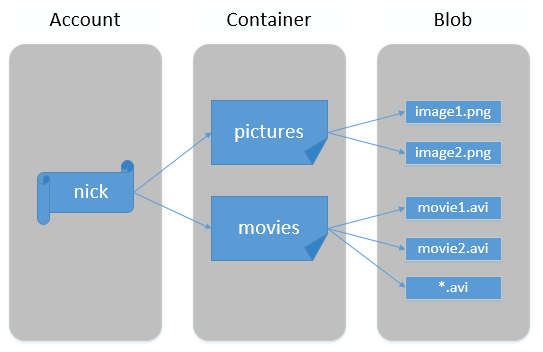
Azure Storage Account:
Storage Account 是用來管理 Azure Storage 的一個名稱空間,主要用來控制儲存資料的訪問許可權和計費。對 Blob、Queue、File 和 Table 這些 Azure 提供的儲存服務的訪問控制都是通過 Storage Account 來進行的,所以要想使用 Blob Storage,需要先建立你的 Storage Account。
Container:
Container 中包含一組資源,所有的 Blob 都必須存在於 Container 中。一個 Storage Account 中可以包含無限個 Container,每個 Container 中也可以包含無限個 Blob。需要注意的是 Container 的名字必須全部小寫。
Blob:
一個 Blob 就代表一個檔案。為了區分應用的場景及提升不同應用場景下儲存的效能,又為 Blob 劃分了不同的型別:block blobs, page blobs, append blobs。Block blobs 主要用來儲存靜態的檔案,比如圖片、電影和文件。Append blobs 與 block blobs 類似,但優化了 append 操作,主要的應用場景是儲存日誌檔案。Page blobs 則是針對頻繁的讀寫操作做了優化,像 Azure 上虛擬機器的磁碟都是使用的 page blobs。
如果您還不熟悉 Azure Storage Account 的使用,以及如何通過 WindowsAzure.Storage 庫訪問 Azure Storage,請參考前文《Azure 基礎:Table storage》中的介紹,這裡就不重複了。
為了方便檢視 C# 程式碼執行的結果,本文使用了 MS 釋出的一個 Azure Storage 客戶端工具:Microsoft Azure Storage Explorer,文中簡稱為 Storage Explorer。
接下來我們直接通過 C# 程式碼來介紹如何操作 Blob Storage。
建立 Blob Container
由於任何一個 Blob 都必須包含在一個 Blob Container 中,所以我們第一步先建立一個名為 "picturecontainer" 的 Blob Container:
// CloudStorageAccount 類表示一個 Azure Storage Account,我們需要先建立它的例項,才能訪問屬於它的資源。 // 注意連線字串中的 xxx 和 yyy,分別對應 Access keys 中的 Storage account name 和 key。 CloudStorageAccount storageAccount = CloudStorageAccount.Parse("DefaultEndpointsProtocol=https;AccountName=xxx;AccountKey=yyy"); // CloudBlobClient 類是 Windows Azure Blob Service 客戶端的邏輯表示,我們需要使用它來配置和執行對 Blob Storage 的操作。 CloudBlobClient blobClient = storageAccount.CreateCloudBlobClient(); // CloudBlobContainer 表示一個 Blob Container 物件。 CloudBlobContainer container = blobClient.GetContainerReference("picturecontainer"); // 如果不存在就建立名為 picturecontainer 的 Blob Container。 container.CreateIfNotExists();
執行上面的程式碼,然後開啟 Storage Explorer,重新整理一下,看到名為 "picturecontainer" 的 Blob Container 已經建立:

Container 名稱規則
MSDN 上不厭其煩的描述 Blob Container 的名稱規則,足以說明其重要性,本文試圖以簡要的文字進行描述:
1. 以小寫字母或數字開頭,只能包含字母、數字和 dash(-)。
2. 不能有連續的 dash(-),dash(-) 不能是第一個字元,也不能是最後一個字元。
3. 所有字元小寫,總長度為 3-63 字元。
違反任何一個規則,在建立 Blob Container 時都會受到 (400) Bad Request 錯誤。
上傳 Blob 檔案
我們上傳一個檔案到剛才建立的 Container 中:
// mypicture.png 為放在 container 中的 Blob 的名稱。 // GetBlockBlobReference 方法獲得一個 Block 型別的 Blob 物件的引用。 // 您可以根據應用的需要,分別呼叫 GetBlobReference,GetAppendBlobReference 或 GetPageBlobReference 來建立不同型別的 Blob 物件。 CloudBlockBlob blockBlob = container.GetBlockBlobReference("mypicture.png"); using (var fileStream = System.IO.File.OpenRead(file)) { // 這是一個同步執行的方法 blockBlob.UploadFromStream(fileStream); }
在程式碼中我們通過呼叫剛才建立的 Container 物件 container 的 GetBlockBlobReference 方法,獲得了一個 CloudBlockBlob 型別的物件。然後通過它的 UploadFromStream 方法把一個本地的檔案上傳到了雲端。
重新整理 Storage Explorer 看看上傳的結果:

圖片中顯示檔案已經上傳成功!
遍歷 Container 中的內容
如果我們想要羅列出一個 Container 中的所有 Blob 物件,就需要對整個 Container 進行遍歷操作:
foreach (IListBlobItem item in container.ListBlobs(null, false)) { if (item.GetType() == typeof(CloudBlockBlob)) { CloudBlockBlob blob = (CloudBlockBlob)item; // todo something } else if (item.GetType() == typeof(CloudAppendBlob)) { CloudAppendBlob appendBlob = (CloudAppendBlob)item; // todo something } else if (item.GetType() == typeof(CloudPageBlob)) { CloudPageBlob pageBlob = (CloudPageBlob)item; // todo something } else if (item.GetType() == typeof(CloudBlobDirectory)) { CloudBlobDirectory directory = (CloudBlobDirectory)item; // todo something } }
這段程式碼中有兩處需要注意的地方:
1. 獲得的 Blob 物件是有型別的。
2. 可以獲得一個虛擬的目錄資訊,其實是對檔名稱的解析。比如一個 Blob 的名稱為 abc/flower.jpg,此時就能獲得一個名叫 abc 的虛擬目錄資訊。
下載 Blob 檔案
有上傳自然要有下載,看看下載一個 Blob 物件的程式碼:
// 建立名稱為 mypicture.png 的 Blob 物件的引用。 CloudBlockBlob blockBlob = container.GetBlockBlobReference("mypicture.png"); // 把檔案儲存到本地。 using (var fileStream = System.IO.File.OpenWrite(fileName)) { blockBlob.DownloadToStream(fileStream); }
Mypicture.png 被下載到本地指定的檔案中。
設定 Blob 的訪問許可權
我們在本文開始的地方就強調可以通過 http 或 https 協議訪問 Blob Storage 檔案,現在我們就嘗試一下。
在 Storage Explorer 中選擇 mypicture.png,右鍵,選擇 "Copy URL to Clipboard"。把 URL 貼上到瀏覽器的位址列中。

怎麼回事?檔案不存在嗎?不是的,預設情況下,你的檔案是被保護的,只有通過你的 Storage Account 驗證後才能訪問。如果想要把它設定為任何人都能訪問,需要通過設定 Container 的許可權來實現。
private static void SetPublicContainerPermissions(CloudBlobContainer container) { BlobContainerPermissions permissions = container.GetPermissions(); // Container 中的所有 Blob 都能被訪問 permissions.PublicAccess = BlobContainerPublicAccessType.Container; container.SetPermissions(permissions); }
重新在瀏覽器中訪問一次試試:
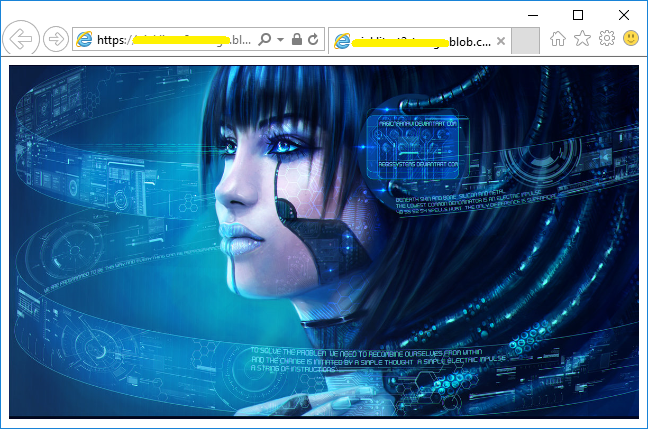
可要小心喲,要是不小心把私密的檔案放到了這個 Container 中可就慘了!
刪除 Blob 檔案
mypicture.png 已經完成了演示的使命,可以刪除它了:
CloudBlockBlob blockBlob = container.GetBlockBlobReference("mypicture.png"); blockBlob.Delete();
總結
Blob Storage 以其豐富的型別(block, append, page)為各類應用場景提供了最優的選擇。本文僅僅是入門的介紹,更多的場景如用 Blob 儲存設定 cdn ,如何對資料進行加密儲存等內容都沒有涉及。希望對剛接觸 Azure 的朋友有所幫助。